Créer une mission relative à la comptabilité par fonds
Créez des missions relatives à la comptabilité par fonds pour vos audits gouvernementaux et d'organismes sans but lucratif. Ces missions vous permettent de créer une hiérarchie de fonds personnalisée et de regrouper ces derniers efficacement. Cette approche structurée, combinée à des groupes financiers, vous permet de générer des rapports de balance de vérification détaillés, des rapports d'écritures de journal, des états financiers et des feuilles justificatives.
Vous pouvez lier des feuilles de travail à une balance de vérification relative à la comptabilité par fonds à chaque niveau hiérarchique au moyen des liens BV dans Microsoft Word et Excel. Cette fonctionnalité simplifie les processus en matière d'analyse, d'audit et d'établissement de rapports sur les fonds, tant sur le plan individuel que collectif, rendant vos tâches d'audit plus efficaces et plus simples.
Exemple d’une hiérarchie de fonds :
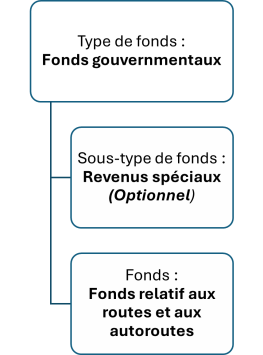
Pour créer une mission relative à la comptabilité par fonds, veuillez procéder ainsi :
-
Sur la page Liste de missions, cliquez sur la flèche située à côté du bouton Créer une nouvelle mission à partir du modèle et sélectionnez Créer une nouvelle mission.
-
Indiquez le nom du client.
-
Saisissez le nom de la mission. Le nom de la mission, l’identifiant et la date de fin d’année doivent être uniques au client.
-
Indiquez l’identifiant, au besoin. Ce champ est facultatif.
-
Le champ Pays sera rempli par défaut en fonction de l’URL de l’application. Vous pouvez sélectionner n’importe quelle valeur dans la liste déroulante. Ce champ est obligatoire.
-
Le champ Devise sera rempli par défaut en fonction du pays sélectionné. Vous pouvez sélectionner n’importe quelle valeur dans la liste déroulante. Ce champ est obligatoire.
-
Saisissez la description de la mission, au besoin. Une saisie allant jusqu’à 32 caractères est permise. Ce champ est facultatif.
-
Indiquez le code de facturation, au besoin. Une saisie allant jusqu’à 50 caractères est permise. Ce champ est facultatif.
-
Indiquez la date d’échéance, au besoin. Ce champ est facultatif.
-
Sélectionnez les membres du personnel responsables à partir de la liste déroulante. Ce champ est facultatif.
-
Sélectionnez la fréquence.
Remarque : Seules les périodes annuelles sont permises. -
Sélectionnez la date de fin d’année.
-
Sélectionnez la date de début et de fin de la période.
-
Sélectionnez le type de mission à partir de la liste.
-
Si applicable, sélectionnez le titre Knowledge Coach que vous voulez utiliser dans la mission à partir de la liste.
-
Sélectionnez le type d’entité fiscale.
-
Indiquez si vous voulez utiliser les groupes financiers fournis par le système.
-
À la question S’agit-il d’une mission de fonds?, répondez Oui.
-
À la question S’agit-il d’une consolidation?, répondez Non.
-
Cliquez sur Créer.